Cómo Desbloquear iPhone con Pantalla Rota
Si la pantalla de su iPhone está rota, todavía hay formas posibles. Estos métodos lo ayudan a eliminar el bloqueo de su dispositivo a pesar de que la pantalla está rajada. Siga leyendo para conocer los métodos disponibles para hacer esto.
Cuando compra un teléfono caro como un iPhone, espera que dure mucho tiempo. El iPhone es un dispositivo resistente y puede soportar muchas cosas. Sin embargo, a veces, es posible que la pantalla de su iPhone esté rota. Si su teléfono se bloquea después de que esto suceda, no puede hacer nada en su dispositivo para desbloquearlo, ya que su pantalla rota no le permitirá tocar las opciones.
Afortunadamente, existen algunos métodos que puede utilizar para desbloquear un iPhone con pantalla rota. Estos métodos pueden realizar el procedimiento de desbloqueo de forma remota sin necesidad de que toque ninguna opción en su iPhone. Y cada método tiene una forma determinada de desbloquear su dispositivo, por lo que debe leer los detalles antes de realizar el método.
Aprender más: Cómo desbloquear iCloud por IMEI online gratis
Parte 1. Desbloquear iPhone de Pantalla Rota con Buscar mi iPhone
Si aún no lo sabe, cuando vincula sus dispositivos basados en iOS como su iPhone con su cuenta de iCloud, puede acceder a muchas funciones de su dispositivo directamente en el sitio web de iCloud. Esto le permite realizar algunas de las acciones en su teléfono también, todo de forma remota.
Esta función se llama Buscar mi iPhone y se encuentra en el sitio web de iCloud. Cuando hay un problema con su iPhone, como si lo pierde, lo roban o simplemente se le rompió la pantalla, puede usar esta función Buscar mi iPhone para desbloquear su dispositivo. Para usar esta función con su iPhone, su iPhone debe tener habilitado Buscar mi iPhone. Si no activó esta opción antes de que se rompiera la pantalla, no puede utilizar este método.
Además, debe tener en cuenta que desbloquear su iPhone con Buscar mi iPhone básicamente significa borrar todos los datos de su teléfono. Esto eliminará todas sus fotos, videos y todo el contenido de su dispositivo. Por lo tanto, se sugiere que haga una copia de seguridad de su dispositivo antes de usar este procedimiento para desbloquearlo.
Una vez que haya realizado una copia de seguridad y esté listo para desbloquear su iPhone con una pantalla rota, lo siguiente es lo que debe hacer.
Paso 1. Abra el navegador y diríjase al sitio web de iCloud. Inicie sesión en su cuenta de iCloud si aún no lo ha hecho.
Paso 2. Una vez que haya iniciado sesión en su cuenta, busque la opción que dice “Buscar” y haga clic en ella. Esto abrirá la función Buscar mi iPhone para su dispositivo.
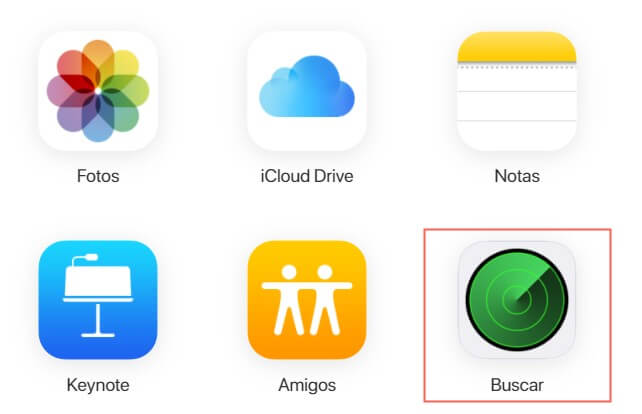
Acceso a la opción de Buscar en iCloud
Paso 3. En la siguiente pantalla, encontrará una opción que dice Todos los dispositivos en la parte superior. Haga clic en esta opción y elija su iPhone de la lista. Esto abrirá el menú de acciones para su iPhone.
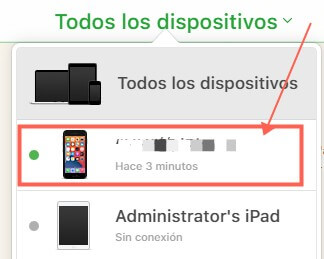
Elegir iPhone bloqueado desde la lista
Paso 4. Ahora puede realizar determinadas acciones utilizando iCloud web de forma remota. Haga clic en la opción que dice Borrar iPhone y luego seleccione Eliminar de la cuenta. Esto borrará su dispositivo y lo eliminará de su cuenta. Este último desbloquea su dispositivo.
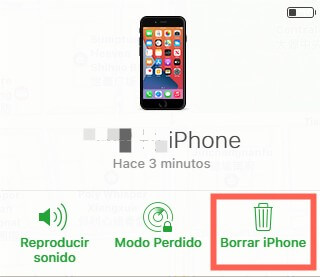
Borrar iPhone de la Cuenta
Su iPhone con una pantalla rota ahora debería estar desbloqueado.
Artículos relacionados:
- Cómo hacer jailbreak a iPhone o iPad
- Me encontré un iPhone, ¿me pueden rastrear?
- Desbloquear iCloud Lock sin saber Apple ID y contraseña
Parte 2. Desbloquear iPhone con Pantalla Rota con iTunes
iTunes es una herramienta preferida por muchos usuarios de iOS para realizar acciones en sus dispositivos. Si también es un usuario de iTunes, es posible que desee verificar si es posible desbloquear su iPhone con una pantalla rota usando esta aplicación. Afortunadamente, eso es totalmente posible y puede usar iTunes para desbloquear y restaurar sus dispositivos basados en iOS, incluido su iPhone.
Al igual que el método Buscar mi iPhone, iTunes puede restaurar el sistema operativo iOS en su teléfono para desbloquear su teléfono. Básicamente, esto significa una instalación limpia del sistema operativo iOS en su dispositivo. No necesita una conexión a Internet para hacer esto y todo lo que necesita hacer es conectar su iPhone a su computadora con un cable USB.
Hay algunas cosas que debe saber antes de usar este método para desbloquear su iPhone con pantalla rota. Primero, el método elimina todos los datos almacenados en su dispositivo. Deberá hacer una copia de seguridad de su dispositivo antes de desbloquearlo con iTunes. En segundo lugar, en algunos casos, deberá tocar una opción en el mensaje de su iPhone cuando conecte su iPhone a su computadora.
Su iPhone debe verificar que confía en la computadora con la que está restaurando su iPhone. Si puede tocar una opción en su pantalla rota, entonces puede usar este método para desbloquear su dispositivo iOS. A continuación, se explica cómo utilizar este método en su computadora.
Paso 1. Inicie la aplicación iTunes usando su forma preferida en su computadora. Los usuarios de Mac deben iniciar el Finder ya que iTunes no está disponible en la última versión de macOS Catalina.
Paso 2. Conecte su iPhone a su computadora usando el cable USB.
Paso 3. Verá su iPhone en la lista de la aplicación Finder o iTunes. Haga clic en su iPhone para ver las opciones.
Paso 4. Dentro de la pestaña General, encontrará un botón que dice Restaurar iPhone. Haga clic en este botón para comenzar a restaurar y desbloquear su dispositivo.
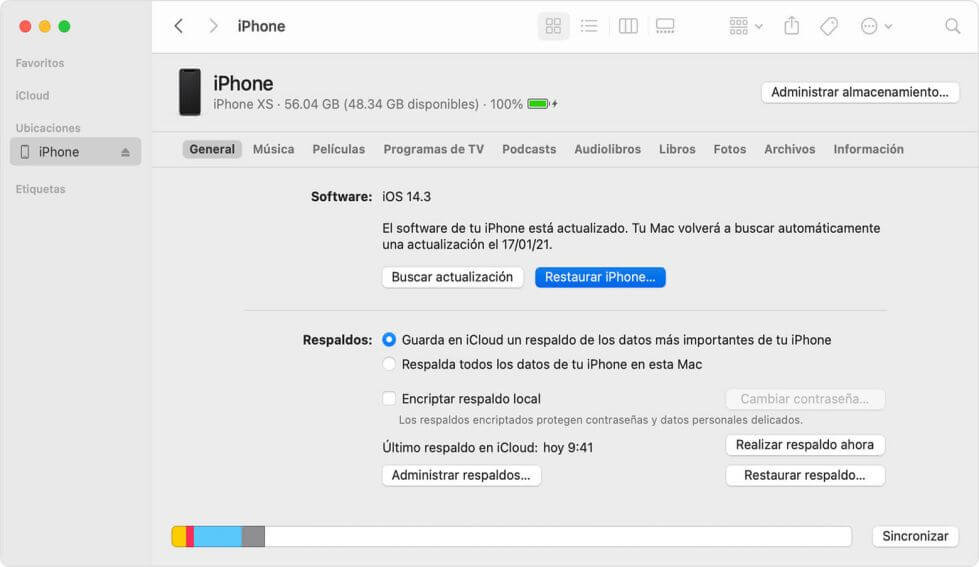
Resturar iPhone con iTunes o Finder
Cuando se restaure su iPhone, se desbloqueará.
Parte 3. Desbloquear iPhone con Pantalla Rota con AnyUnlock
Los métodos oficiales de Apple para restaurar y desbloquear su iPhone son fáciles de hacer. Sin embargo, no son los más flexibles de usar. A menos que necesite elegir el método Buscar mi iPhone o iTunes por algún motivo, puede elegir una de las aplicaciones de terceros para desbloquear su iPhone. Existen varias aplicaciones que pueden ayudarlo a eliminar varios tipos de bloqueos de sus dispositivos basados en iOS.
AnyUnlock es una de estas aplicaciones que lo ayuda a desbloquear su iPhone sin importar en qué condición se encuentre. Ya sea que la pantalla del iPhone esté rota o haya otros problemas con el teléfono, AnyUnlock puede desbloquear el dispositivo siempre que el dispositivo pueda estar conectado a su computadora y la aplicación puede reconocerlo.
Lo bueno de AnyUnlock es que no está limitado en términos de lo que puedes desbloquear en tu iPhone. Puede usar esta aplicación para desbloquear su ID de Apple, su contraseña de pantalla, omitir la contraseña de tiempo de pantalla e incluso recuperar la contraseña para sus copias de seguridad de iTunes. Es un programa cargado de funciones para ayudarlo a eliminar todos los bloqueos de sus dispositivos iPhone y iPad. Puede utilizar la aplicación de la siguiente manera.
Antes de que se active la eliminación del bloqueo de pantalla, debe saber que AnyUnlock recopilará todo el contenido de su dispositivo. Además, si se encendió Buscar mi iPhone, se le pedirá la ID de Apple y las contraseñas después de que el bloqueo de pantalla se haya eliminado correctamente.
Paso 1. Descargue la última versión de AnyUnlock en su computadora e instálela.
Descargar Gratis* 100% Limpio & Seguro
Paso 2. Inicie AnyUnlock y haga clic en la opción que dice Desbloquear la contraseña de la pantalla. Además, debe conectar su iPhone a su computadora a través de un cable USB. Luego te ayudará a eliminar la pantalla de bloqueo actual de tu iPhone.

Haga clic en Desbloquear pantalla desde la pantalla inicial
Paso 3. Siga las instrucciones en pantalla y luego tocar el botón Descargar para comenzar a descargar el firmware al iPhone. Minutos más tarde, verá el mensaje Descarga completa en la página y ahora debe tocar Desbloquear ahora para la siguiente.

Haga clic en botón Desbloquear Ahora
Paso 4. Ahora AnyUnlock está instalando el nuevo firmware en el iPhone. Solo debe esperar mientras su iPhone con la pantalla rota se puede desbloquear. Esto no tomará mucho tiempo.

Eliminar con Éxito la contraseña de Pantalla a Través de AnyUnlock
AnyUnlock no requiere interacción en el iPhone para desbloquearlo. Todo lo que necesita hacer es en su computadora y su teléfono estará desbloqueado.
La Línea de Fondo
Ahora que sabe cómo desbloquear un iPhone con una pantalla rota, debería poder desbloquear su teléfono y venderlo o entregarlo para su reparación. Esperamos que su teléfono se arregle y pueda usarlo como antes.
Producto-relacionado preguntas? Contacta nuestro equipo de soporte para soluciones rápidas >

